So installieren Sie die Nvidia-App und holen das Beste daraus heraus [2024]
Veröffentlicht: 2024-02-27Es ist an der Zeit, dass Nvidia seine Software-Situation angeht und optimiert. In der Vergangenheit sind viele Nutzer immer zwischen zwei Nvidia-Apps hin und her gesprungen, um ihre Bildschirmeinstellungen anzupassen, Spiele zu optimieren und sogar Treiber herunterzuladen – der GeForce Experience und dem Nvidia Control Panel. Da beide Apps für die Gesamtfunktionalität einer Nvidia-GPU wichtig sind, hat Nvidia endlich die Nvidia-App angekündigt, die die Funktionen von Nvidia Control Panel und GeForce Experience vereint und Benutzern eine neue, einheitliche Benutzeroberfläche bietet. Wir glauben, dass dies eine sehr willkommene Änderung ist.
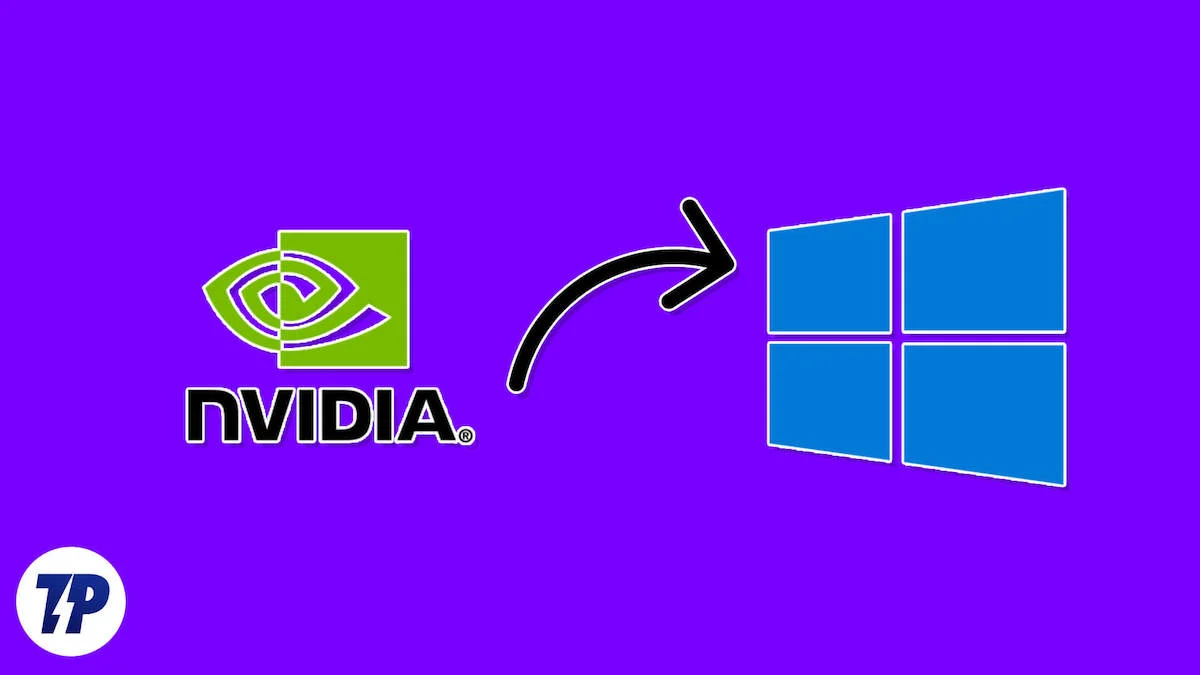
In diesem Blog geht es darum
- wie man die Nvidia-App installiert,
- was die neuen Funktionen und Änderungen sind,
- wie Sie es auf Ihrem Laptop oder PC verwenden,
- ob Sie überhaupt die Nvidia-App verwenden oder bei der traditionellen Kombination aus GeForce Experience und Systemsteuerung bleiben sollten.
Wir erklären Ihnen alles. Beginnen wir mit dem Installationsteil der Nvidia-App.
Inhaltsverzeichnis
So installieren Sie die Nvidia-App
Bevor wir mit der Installation beginnen, ist es wichtig zu wissen, dass sich die Nvidia-App derzeit in der öffentlichen Beta befindet. Obwohl unsere Installation keine Fehler enthält, können einige davon bei Ihnen auftreten. Das Gute daran ist, dass die öffentliche Beta der Nvidia-App einige sehr beeindruckende Funktionen enthält, die in unseren Tests alle einwandfrei funktionierten.
Installieren der App
Der Installationsteil ist sehr einfach, werfen wir einen Blick darauf:
- Laden Sie die Nvidia-App von der Nvidia-Website herunter: Nvidia App
- Klicken Sie hier auf die Schaltfläche „Beta herunterladen“ . Der Download der exe-Datei für die App sollte beginnen.
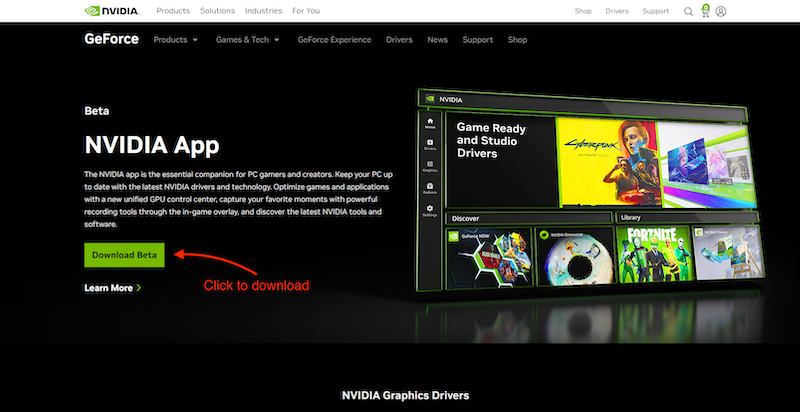
- Doppelklicken Sie auf die exe-Datei und installieren Sie die App. Sie müssen einigen Geschäftsbedingungen zustimmen.
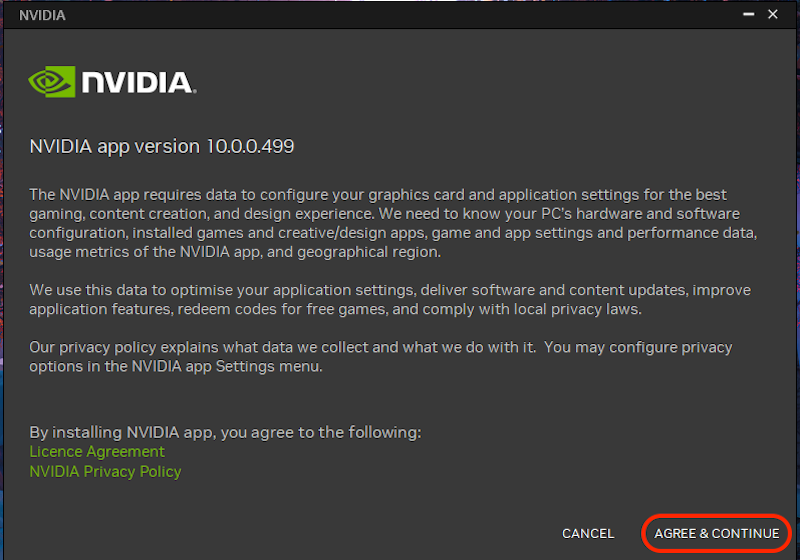
- Die App fordert Sie auf, ein Upgrade auf die Nvidia-App durchzuführen. Klicken Sie auf die Schaltfläche „UPGRADE“ und Sie sollten in kürzester Zeit auf der Treiberinstallationsseite sein.
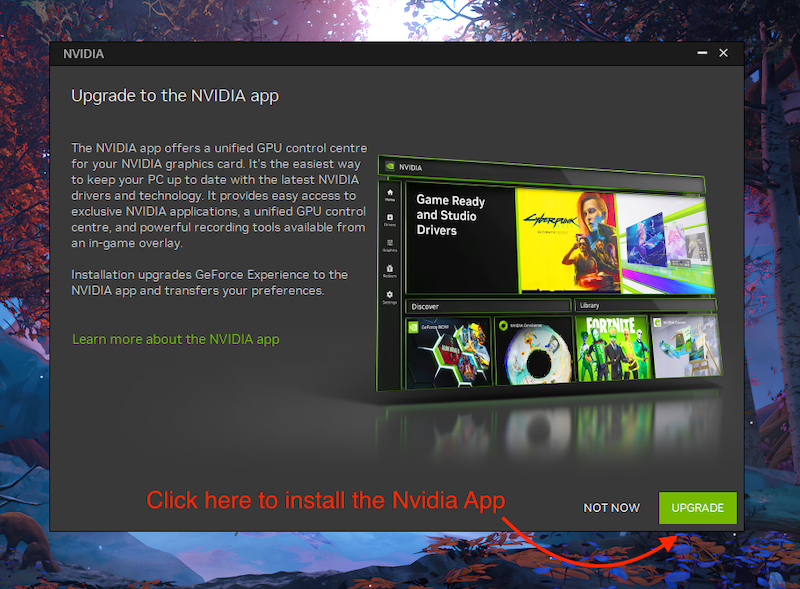
- Auf der Treiberinstallationsseite werden Sie von der App aufgefordert, den bevorzugten Treiber zu installieren. Wählen Sie den Treiber aus, den Sie installieren möchten, und klicken Sie auf die Schaltfläche WEITER .
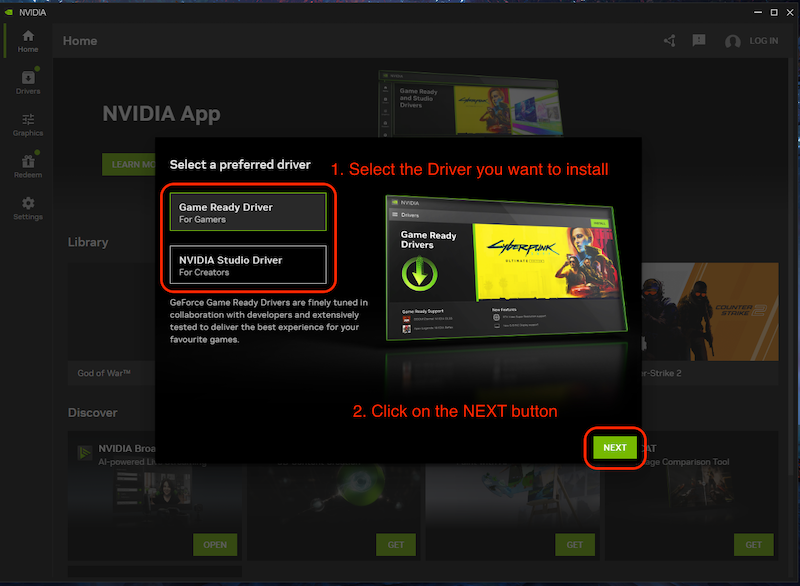
- Aktivieren Sie nun die Anwendung „Spiele und Kreativ optimieren“ und klicken Sie auf die Schaltfläche „WEITER“ .
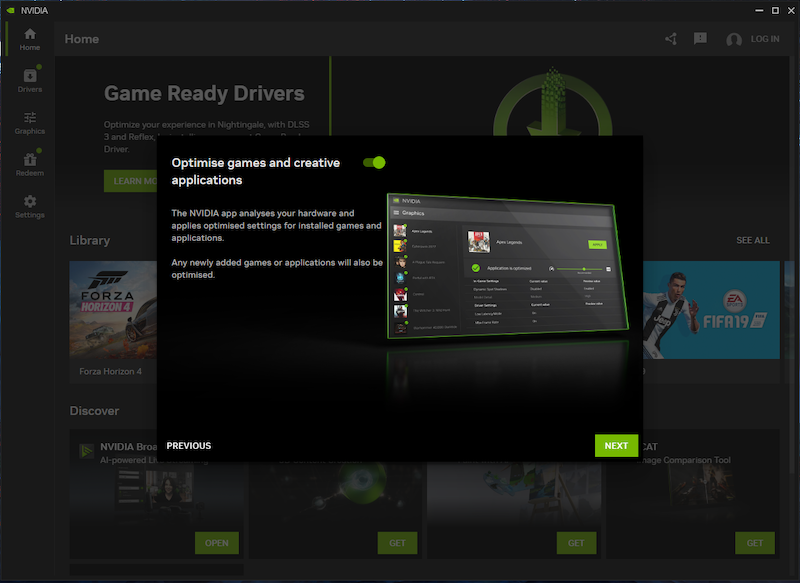
- Sie können Nvidia Overlay auch aktivieren, wenn Sie möchten.
Sobald Sie die App installiert haben, werden Sie feststellen, dass Sie nur noch auf das Nvidia Control Panel und die Nvidia GeForce Experience zugreifen können, da die GeForce Experience nun Teil der App ist.
Schauen wir uns nun die neuen Funktionen der App an.
Die Anmeldung ist optional
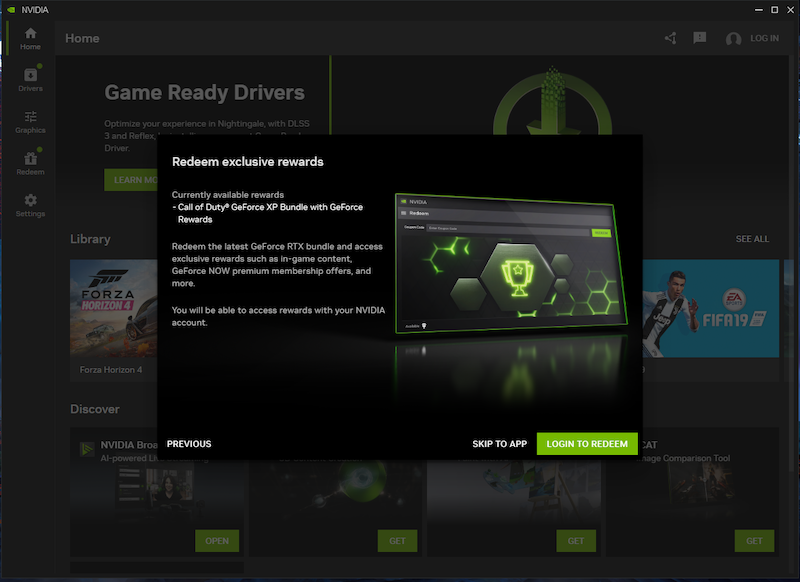
Alle Nvidia-Benutzer kennen die Mühe, GeForce Experience zu installieren und sich jedes Mal anmelden zu müssen, wenn sie die App verwenden. Das kann schnell frustrierend werden. Um die Situation zu verbessern, bittet Nvidia Sie nur, sich einmal bei der App anzumelden, um die Geschenke/Belohnungen im Spiel einzulösen. Wir glauben, dass dies ein besserer Ansatz ist, denn anstatt Zeit mit der 2-Faktor-Authentifizierung zu verschwenden, wollen die Spieler einfach nur spielen.
Einfach zu bedienende und zu formatierende Benutzeroberfläche
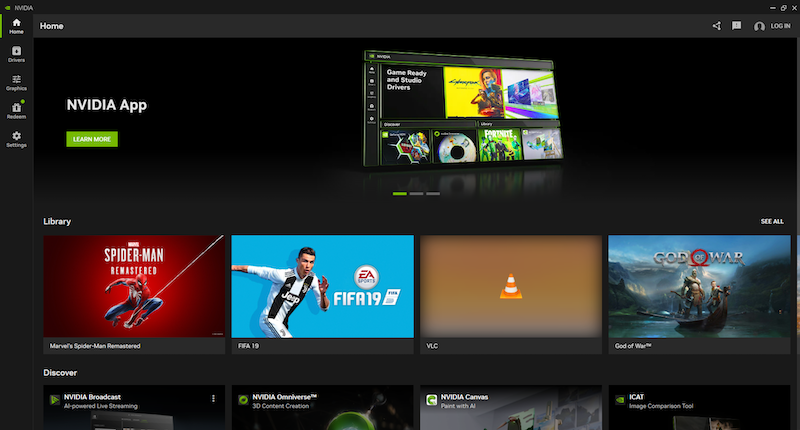
Im Gegensatz zum Nvidia GeForce Experience and Control Panel sieht die neue Nvidia-App modern aus und vereint die Funktionen der alten Apps. Nvidia hat bei der Neugestaltung der App einen sehr minimalistischen Ansatz gewählt. Die App behält das alte Farbthema bei, aber alles ist im linken Bereich kategorisiert. Auf dem Startbildschirm finden Sie Ihre Spiele- und App-Bibliothek und darunter den Discover-Feed.
Erweiterte Fahrerinformationen
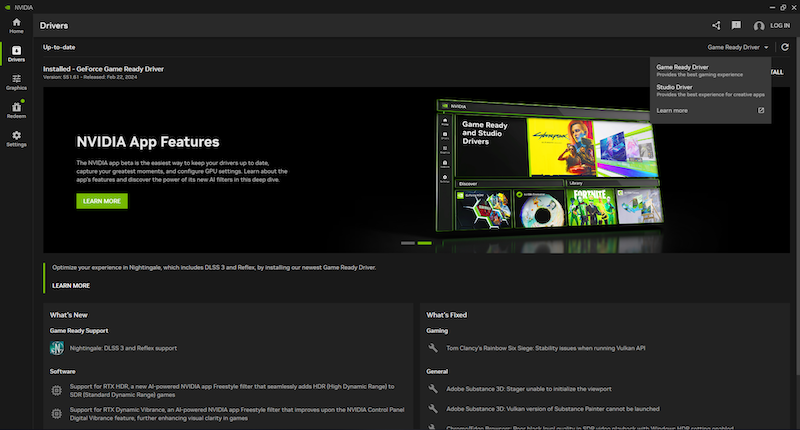

Die Seite „Neuer Treiber“ bietet alle notwendigen Informationen über den neuesten Treiber, der zur Installation verfügbar ist, und über den derzeit im System installierten Treiber. Im Gegensatz zum GeForce-Erlebnis, bei dem man nur nach dem Treiber-Update gefragt wird und nicht viele Informationen sichtbar sind, hat die neue Nvidia-App das Gesamterlebnis verbessert: Jetzt können Benutzer sich über die neuesten Treiber informieren, alle spezifischen Änderungen sehen und dann entscheiden ob sich die Installation lohnt oder nicht. Die meisten Game Ready-Treiber werden immer dann veröffentlicht, wenn es einen neuen Titel gibt, und meistens ist das Spiel einfach nicht auf dem System installiert, sodass sich die Installation des Treibers einfach nicht lohnt.
Eine weitere tolle Sache ist, dass man jetzt direkt im Treiberbereich zwischen dem Nvidia Game Ready-Treiber und dem Studio Ready-Treiber wählen kann – das mag wie eine kleine Änderung erscheinen, macht den Wechsel aber deutlich einfacher.
Einheitliche Grafikeinstellungen
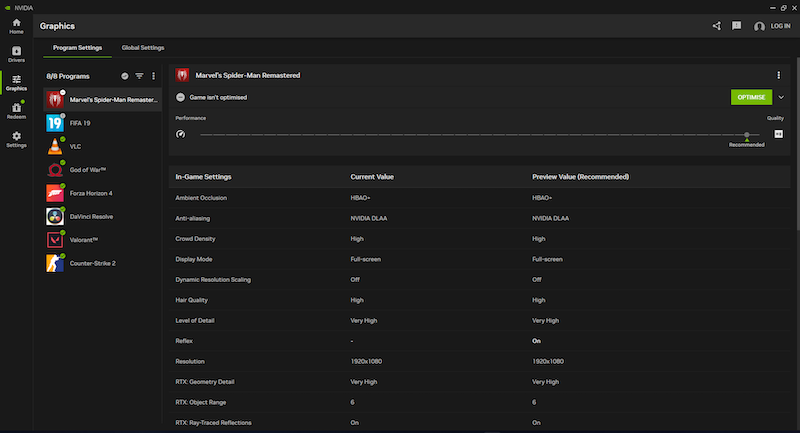
Unserer Meinung nach ist dies eine sehr willkommene Änderung. Es ist jetzt einfacher denn je, die Grafikeinstellungen einer App oder eines Spiels einzeln oder sogar global zu ändern. Darüber hinaus müssen Benutzer nicht mehr zu verschiedenen Grafikoptionen in der Nvidia-Systemsteuerung navigieren, um die Grafikeinstellungen von Spielen und Apps global zu ändern. Das Anpassen aller Elemente, von Spieleinstellungen bis hin zu Treibereinstellungen, die global angewendet werden können, ist sehr einfach und wird durch die aktualisierte Benutzeroberfläche noch besser.
Es gibt auch separate Registerkarten für Programmeinstellungen und globale Einstellungen, sodass es ein Kinderspiel ist, Einstellungen wie AI Upscaling und Dynamic Vibrance auf alle Spiele anzuwenden, um das Spielerlebnis zu verbessern.
Besseres In-Game-Overlay
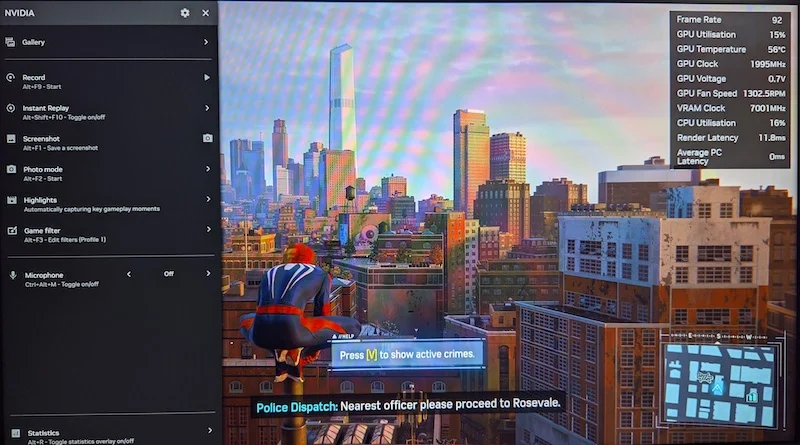
Overlay bekommt ein neues Gesicht. Wenn Sie OBS zum Aufzeichnen oder Streamen Ihres Gameplay-Materials verwenden, ist das vielleicht keine große Neuigkeit für Sie, aber wenn Sie ein Gelegenheitsspieler sind, der Ihren Freunden einfach nur diesen epischen Kopfschuss oder den Moment zeigen möchte, in dem Sie die ganze Truppe zum Sieg geführt haben, Die Nvidia GeForce Experience könnte das richtige Tool für Sie sein.
Das neue Overlay wurde erheblich verbessert. Die Benutzeroberfläche ist jetzt aufgeräumter. Sie können neue Filter auf das Spiel anwenden, zusätzliche Mikrofoneinstellungen vornehmen und auch die Statistiküberwachung wurde optisch überarbeitet. Sie können nun auswählen, welche Informationen Sie anzeigen möchten und welche nicht. Auch die Genauigkeit der Statistiken hat sich etwas verbessert. Es gibt eine neue Schriftart und, was noch wichtiger ist, die Aufnahme in 4k 120FPS ist jetzt möglich. Unserer Meinung nach ist dies eine sehr willkommene Änderung.
Verbesserte Spielvisualisierung
Nvidia hat der Nvidia-App außerdem zwei neue Funktionen hinzugefügt, die KI (hauptsächlich Ihre GPU) nutzen, um bessere Grafiken im Spiel zu liefern. Auch diese Funktionen befinden sich noch in der Betaphase, funktionieren aber in den von uns getesteten Spielen sehr gut. Mit RTX HDR und RTX Dynamic Vibranace können Sie Ihr Spielerlebnis mit noch besseren Farben genießen. Wenn Sie einen echten HDR-Gaming-Monitor besitzen, sind dies vielleicht zwei der besten Funktionen, die Nvidia gleichzeitig zu bieten hat.
RTX HDR
RTX HDR ist ein Filter in der neuen Nvidia-App, der das Spiel nahtlos auf HDR umstellt. Es funktioniert auch in Spielen, die nicht über HDR verfügen. Da es sich um einen Filter handelt, der über Ihr Spiel gelegt wird und nicht um eine Funktion im Spiel, könnte er problemlos als globale Einstellung für die meisten Titel funktionieren. Wir haben bereits in den vorherigen Treibern einige Details dazu erfahren, aber jetzt ist es für jedermann verfügbar.
Sie können damit auch alles von der Spitzenhelligkeit bis zur Sättigung nach Ihren Wünschen anpassen, wir haben es jedoch nicht getestet und können es Ihnen hier nicht zeigen.
RTX Dynamic Vibrance
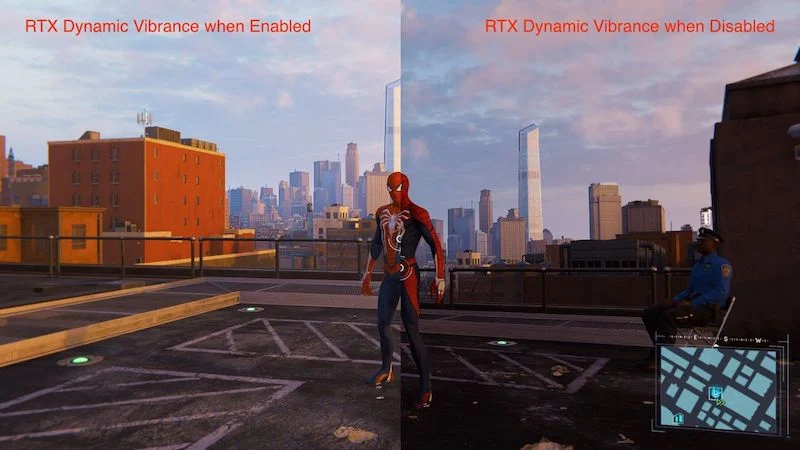
RTX Dynamic Vibrance ist wahrscheinlich die beste Funktion, die wir in der App verwendet haben. Es bringt alles zum Leuchten. Es handelt sich um einen KI-Filter, der die Elemente des Spiels für die Spieler besser erkennbar macht und das Spiel sehr ansprechend aussehen lässt. Laut Nvidia haben sie die Funktion so ausbalanciert, dass Sie keine Probleme mit den Farben haben sollten.
Um besser zu verstehen, wie großartig die Spiele aussehen, sollten Sie zunächst Ihre Lieblingsspiele spielen, ohne diese Funktion zu aktivieren, und sie dann global in der Nvidia-App aktivieren. Sie werden feststellen, dass Sie durch die Aktivierung mehr Details im Spiel sehen können, die Sie zuvor nicht gesehen haben. Außerdem werden Helligkeit, Leuchtdichte und Sättigung der Szene verbessert.
Überarbeitete App mit vielen Verbesserungen
Die Nvidia-App befindet sich noch in der öffentlichen Betaphase, wir haben jedoch keine größeren Abstürze oder Probleme festgestellt. Wir sind jedoch der Meinung, dass Sie es trotzdem ausprobieren und nutzen sollten, wenn Ihnen die App gefällt. Es gibt so viele Verbesserungen, von der Benutzeroberfläche bis hin zur Kombination beider sehr nützlicher Apps auf einem einzigen Bildschirm. Möglicherweise können Sie nicht jede einzelne Funktion der App nutzen und es fehlen auch einige grundlegende Video- und Anzeigeeinstellungen, die noch in der Nvidia-Systemsteuerung zu finden sind. Dies ist jedoch nur der erste Schritt zur Vereinheitlichung des gesamten Benutzererlebnisses.
Nvidia hat außerdem versprochen, alle fehlenden Funktionen in kommenden Versionen der App zu integrieren und auch einige Übertaktungsfunktionen in die Software zu integrieren. Im Moment ist die Nvidia-App ein Schritt in die richtige Richtung.
